在设计表时,如果表中的某个字段数据来源于另外一个表时,可以使用组合框。当采用组合框时,需要设置组合框的行来源,如果行来源类型为“表/查询”时,就需要在行来源中填入SQL代码。
当在行来源填入SQL代码时,手写容易出错,这时推荐用ACCESS自动生成的SQL代码,复制后粘贴到行来源中,以
《Access快速开发教程》书中第46页中的Scategory字段为例,具体步骤如下。
步骤1:①选中要设置的字段Scategory,②点击选项卡中的【查阅】,如图1所示。
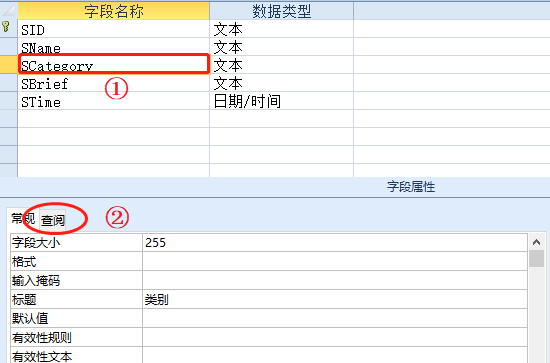
图1 设置字段组合框行来源(1)
步骤2:在【显示控件】中选择:组合框,如图2所示。
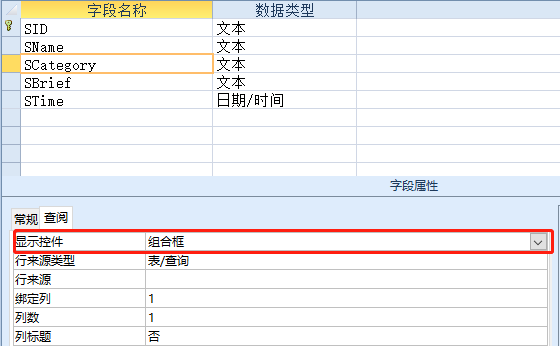
图2 设置字段组合框行来源(2)
步骤3:①在【行来源】中点击一下,光标定位到行来源,出现【…】,②点击【…】按钮,如图3所示。
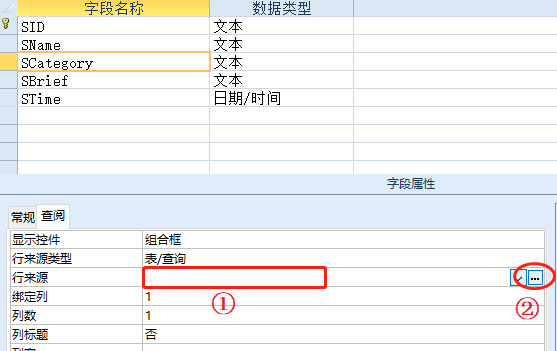
图3 设置字段组合框行来源(3)
步骤4:弹出查询生成器,①在【表】中选择:Sys_LookupList,②点击【添加】按钮,③再点击【关闭】按钮,如图4所示。
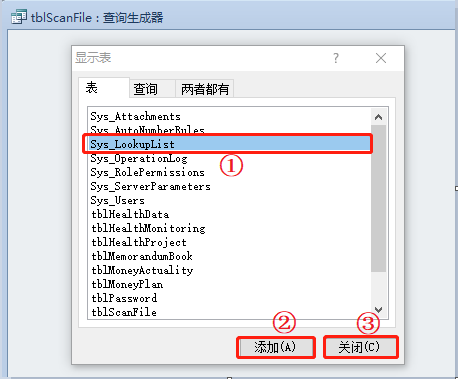
图4 设置字段组合框行来源(4)
步骤5:选择Value、Item和Category字段,①设置条件,②去掉勾选,③设置升序,如图5所示。
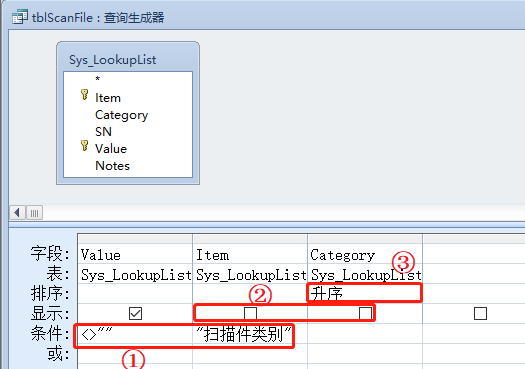
图5 设置字段组合框行来源(5)
步骤6:点击查询生成器右上角的×按钮,关闭查询生成器,弹出是否保存的对话框,点击【是】按钮,如图6所示。
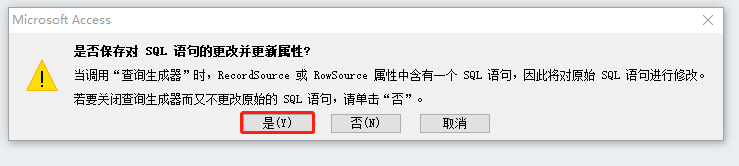
图6 设置字段组合框行来源(6)
这样,就自动写入了行来源中的SQL代码,如图7所示。
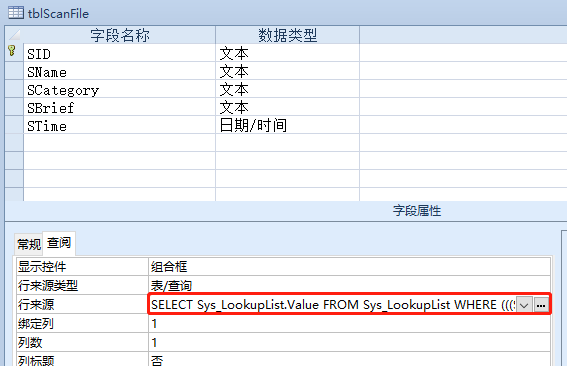
图7 设置字段组合框行来源(7)